Macbook是一款功能强大的电脑,但在重装系统时可能会遇到一些麻烦。幸运的是,我们可以使用U盘来轻松完成系统的安装。本文将详细介绍如何使用U盘为Macbook装系统,让你快速恢复Macbook的使用。

选择合适的U盘
在开始之前,首先需要确保选择了一款合适的U盘。关键是要确保U盘的容量足够大,至少16GB,以便存储系统安装文件和其他必要的文件。
备份重要文件
在进行系统安装前,请务必备份所有重要文件。因为重装系统将会清空你的Macbook,这样可以确保你不会丢失任何重要数据。
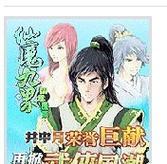
下载适用于Macbook的系统镜像
在进行U盘安装系统之前,你需要下载适用于Macbook的系统镜像文件。你可以从官方网站或其他可信来源获取这些镜像文件。
准备U盘
插入U盘后,打开“磁盘工具”程序,选择U盘并点击“抹掉”。然后选择适当的格式(如“MacOS扩展(日志式)”),并为U盘命名。最后点击“抹掉”按钮以格式化U盘。
使用终端创建启动U盘
打开终端程序,输入指令“sudo/Applications/Install\macOS\Mojave.app/Contents/Resources/createinstallmedia--volume/Volumes/[U盘名称]”,将“[U盘名称]”替换为你为U盘起的名字。然后按下回车键,继续操作。

授权终端程序
在继续之前,系统可能会要求你输入管理员密码。输入密码后按下回车键,系统将开始创建启动U盘。这个过程可能需要一些时间,请耐心等待。
重启Macbook
创建启动U盘完成后,重启Macbook并按住“Option”键。然后从列表中选择你的启动U盘,并点击“进入”。
安装系统
进入安装程序后,选择适当的语言,并点击“继续”。然后按照安装向导的指示进行操作,直到选择安装目标位置。在选择安装目标位置时,请务必选择你的Macbook硬盘。
等待系统安装完成
选择安装目标位置后,系统将开始安装过程。这个过程可能需要一段时间,请耐心等待直到系统安装完成。
设置新系统
系统安装完成后,将会出现欢迎界面。按照提示进行设置,包括选择地区、Wi-Fi连接和AppleID等。
恢复备份文件
在新系统安装完成后,你可以选择恢复之前备份的文件。可以使用TimeMachine或其他备份工具来恢复文件和设置。
更新系统和应用
完成所有设置后,建议更新系统和应用程序以确保你的Macbook运行在最新的版本上。
清理U盘和安装文件
在确保系统安装成功后,可以清理U盘并删除所有安装文件,以释放空间并避免占用U盘的容量。
享受全新的Macbook
现在,你已经成功地使用U盘为Macbook装好了新系统!现在你可以尽情享受全新系统带来的优化和新功能。
通过本文所述的步骤,你可以轻松地使用U盘为你的Macbook装系统。不管是重装系统还是升级系统,这个方法都非常简单且有效。希望本文对你有所帮助,祝你使用愉快!


